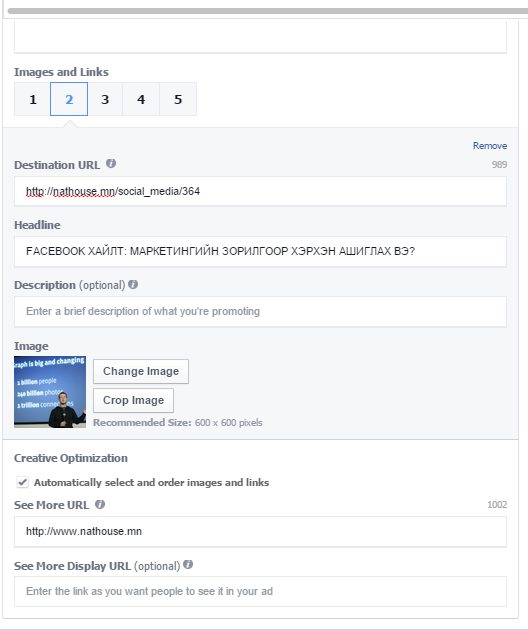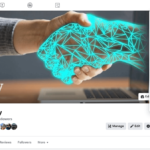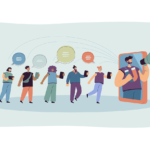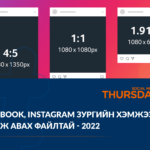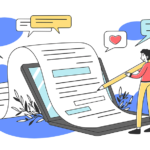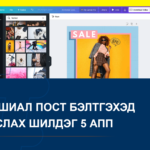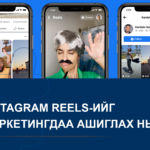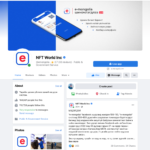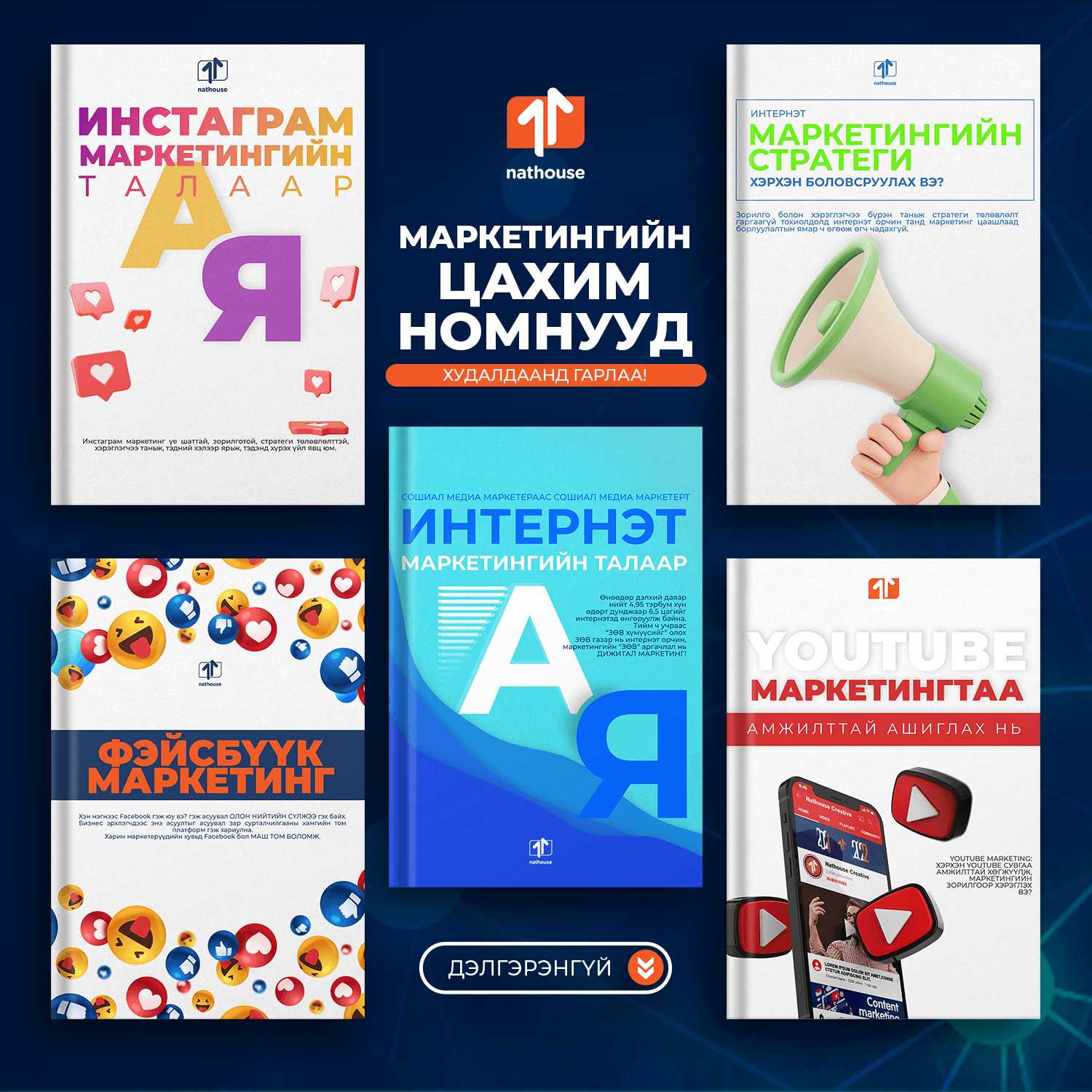FACEBOOK СУРТАЛЧИЛГААНЫ ТӨРӨЛ: CAROUSEL – ОЛОН БҮТЭЭГДЭХҮҮНИЙ СУРТАЛЧИЛГАА
Цоо шинэ Facebook сурталчилгааны төрөл болох олон тусдаа сурталчилгаа үүсгэхгүйгээр олон төрлийн бүтээгдэхүүнийг нэг сурталчилгаанд сурталчилах шинэ боломжыг сошиал медиа маркетерүүдад олгоод нэлээд хугацаа өнгөрч байна. Уг сурталчилгааны хувьд дараах байдлаар Facebook хэрэглэгчдийн News Feed-д харагддаг.

Энэхүү “Multi-Product Ad” буюу “Carousel Ads” ч гэж нэрлэгддэг “Олон бүтээгдэхүүний сурталчилгаа” нь тус тусдаа зураг, вэб хуудасны линк багтаах боломжтой тул энгийн сурталчилгаатай харьцуулбал дараах давуу талуудтай:
- Хэрэглэгчийн оролцоог нэмэгдүүлэх, вэб хуудасны хандалтыг өсгөх
- Бизнесийн үйл ажиллагааныхаа олон талыг хамтад нь харуулах
- Шинэ хэрэглэгч нэмэгдүүлэх, одоогийн хэрэглэгчдээ идэвхжүүлэх
FACEBOOK СУРТАЛЧИЛГААНЫ ТӨРӨЛ: Олон бүтээгдэхүүний сурталчилгааг хэрхэн үүсгэх вэ?
Нэн түрүүнд сурталчилгааны кампанит ажил (Ad Campaign) үүсгэх зорилгоо дараах 2 төрлийн аль нэгээр сонгосон тохиолдолд энэ төрлийн сурталчилгааг явуулах боломжтой гэдгийг анхаарах хэрэгтэй:
- Clicks to Website
- Website Conversions
Өөрөөр хэлбэл эдгээрээс өөр зорилго сонгосон тохиолдолд олон бүтээгдэхүүний сурталчилгаа үүсгэх сонголт танд харагдахгүй.
Сурталчилгаа үүсгэх цэс дараах байдлаар харагдах болно.
Ердийн сонголт нь “Single image and link in one ad” буюу нэг сурталчилгаанд нэг зураг, линк байрлуулах сонголт байдаг тул та доорх зурагт үзүүлснээр “Multiple images and links in one ad” буюу нэг сурталчилгаанд олон зураг, линк байрлуулах сонголтыг хийх хэрэгтэй.
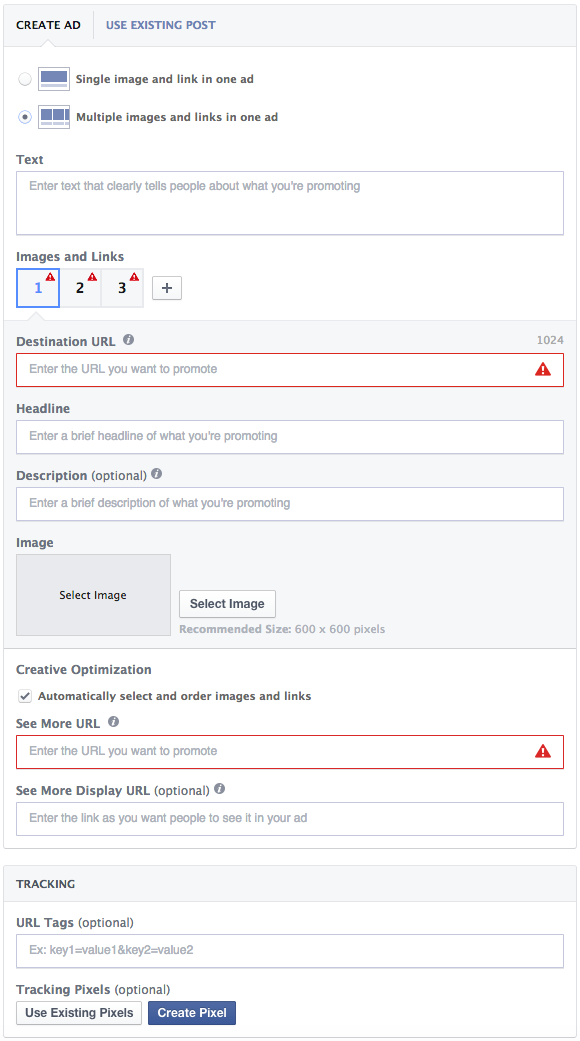 Хамгийн дээр байрлах “Text” цонхонд та бүх зураг, линкд хамаарах нийтлэг тайлбар текстийг оруулах хэрэгтэй. Энэ нь нэгдсэн сурталчилгааны текст болж харагдах болно.
Хамгийн дээр байрлах “Text” цонхонд та бүх зураг, линкд хамаарах нийтлэг тайлбар текстийг оруулах хэрэгтэй. Энэ нь нэгдсэн сурталчилгааны текст болж харагдах болно.
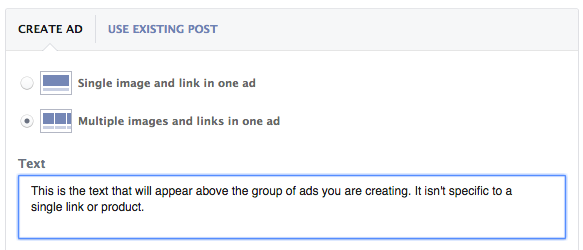 Текст оруулсны дараах байдлаар харагдана.
Текст оруулсны дараах байдлаар харагдана.
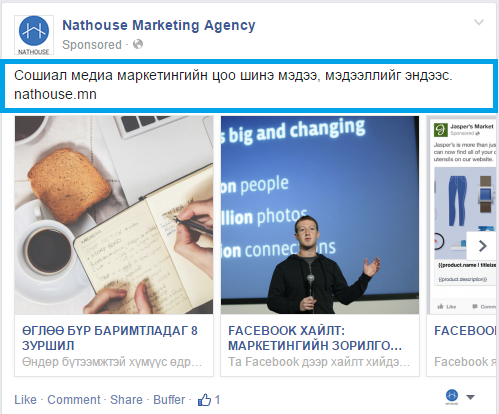
Дараагийн хэсэг зураг, вэб хуудасны линк оруулах…
Зургийн хамгийн дээд хэсэгт байрлах 1, 2, 3, 4, 5 гэсэн дугаарууд нь таны оруулсан зураг, вэб хуудасны линкд харгалзах дугаарууд болно. Эхний удаад 3 хүртэлх дугаар танд харагдах бөгөөд дахин зураг, линк нэмэх тохиолдолд “+” товчыг даран 4, 5 дахь бүтээгдэхүүнийг оруулах боломжтой.
Destination URL: Тухайн зураг дээр дарснаар хандах вэб хуудасны хаяг, линкийг оруулна.
Headline: Тухайн зургийн доорх харагдах гарчиг оруулах хэсэг.
Description: Гарчигийн доорх тайлбар текст.
Хэрэв та ямар нэг гарчиг, тайлбар текст оруулахгүйгээр дээрх нүдийг хоосон үлдээсэн тохиолдолд Facebook автоматаар тухайн вэб хуудасны линкээс холбогдох метадатаг авч энэ хэсэгт байрлуулдаг.
Image: Таны сурталчилгааны зураг. Facebook 600×600 pixel хэмжээтэй зураг байрлуулахыг зөвлөдөг.
See More URL: Энэ нь хэрэглэгч сурталчилгаанд байрлуулсан бүх зураг, линкийг шилжүүлэн харсны дараа харагдах “Нэмэлт мэдээллийг эндээс” гэсэн цонхонд харагдах хэсэг. Доорх зурагт байгаагаар хэрэглэгчдэд харагдана.
Creative Optimization: Энэ цонхыг сонгоогүй тохиолдолд Facebook таны сурталчилгааг таны оруулсан дарааллын дагуу хэрэглэгчдэд харагдуулах болно. Харин сонгосон тохиолдолд Facebook хамгийн их эрэлттэй өөрөөр хэлбэл хамгийн олон хэрэглэгч сонгож буй зураг, линкийг өмнө нь байрлуулах зарчмаар дараалуулан байрлуулдаг.
За ингээд л шаардлагатай мэдээллийг оруулчихлаа. Бусад, жишээ нь зорилтот хэрэглэгч, төсөв, үнэ гэх мэт сонголтыг ердийн сурталчилгаа үүсгэхтэй ижил зарчмаар хийх боломжтой.
Хэрэв та энэхүү сурталчилгааны төрлийг өмнө нь туршиж үзсэн эсвэл идэвхтэй хэрэглэдэг бол үр дүнгийн талаар болон бусад анхаарах шаардлагатай мэдээллийг бидэнд хуваалцаарай.